 尺寸标注类别及适用对象.docx
尺寸标注类别及适用对象.docx
《尺寸标注类别及适用对象.docx》由会员分享,可在线阅读,更多相关《尺寸标注类别及适用对象.docx(2页珍藏版)》请在第壹文秘上搜索。
1、尺寸标注类别及适用对象1 .线形标注:可以对水平或垂直的直线线条进行标注。选择线形标注,单击要标注的直线的第一原点(端点),再单击第二原点(另一端点)。M可标注多行文字,T可输入自定义文字或数字,A可设定标注的文字或数字的角度。2 .对齐标注:可以对角度斜线进行尺寸标注。选择对齐标注,单击要标注的直线的第一原点(端点),再单击第二原点(另一端点)。M可标注多行文字,T可输入自定义的文字或数字,A可设定标注的文字或数字的角度。3 .弧长标注:可以对圆弧进行尺寸标注。选择弧长标注:单击要标注的圆弧,鼠标向外拉出标注尺寸线单击确定。4 .半径标注:可以对圆或圆弧进行半径标注。选择半径标注,单击要标注
2、的圆弧或圆,鼠标向外拉出标注尺寸线单击确定。5 .直径标注:可以对圆或圆弧进行直径标注。选择直径标注,单击要标注的圆弧或圆,鼠标向外拉出注标尺寸线单击确定。6 .角度标注:可对圆弧、圆和线段夹角进行角度标注。选择角度标注,单击圆或直线,鼠标向外拉出标注尺寸线单击确定。7 .快速标注:可对几何图形进行快速标注。选择快速标注,单击要标注的几何图形,鼠标向外拉出标注尺寸线单击确定。8 .基线标注:以一个基线标注为基础,进行连续标注。基线标注是以第一点到其它多点进行标注。使用基线标注时必须先使用线形标注画出基线标注。9 .连续标注:可对多条线段进行连续分段标注。10 .引线标注:使用引线标注可对图形进行文字说明。11 .编辑标注文字:可对标注的文字进行位置角度编辑修改。12 .修改标注文字内容:点击修改菜单下的对象/文字/编辑命令,可以修改标里的文字。标注样式:快捷键D,可对标注的样式进行修改和创建。创建标注创建一个新的标注样式。修改标注,可将当前的标注进行修改编辑。
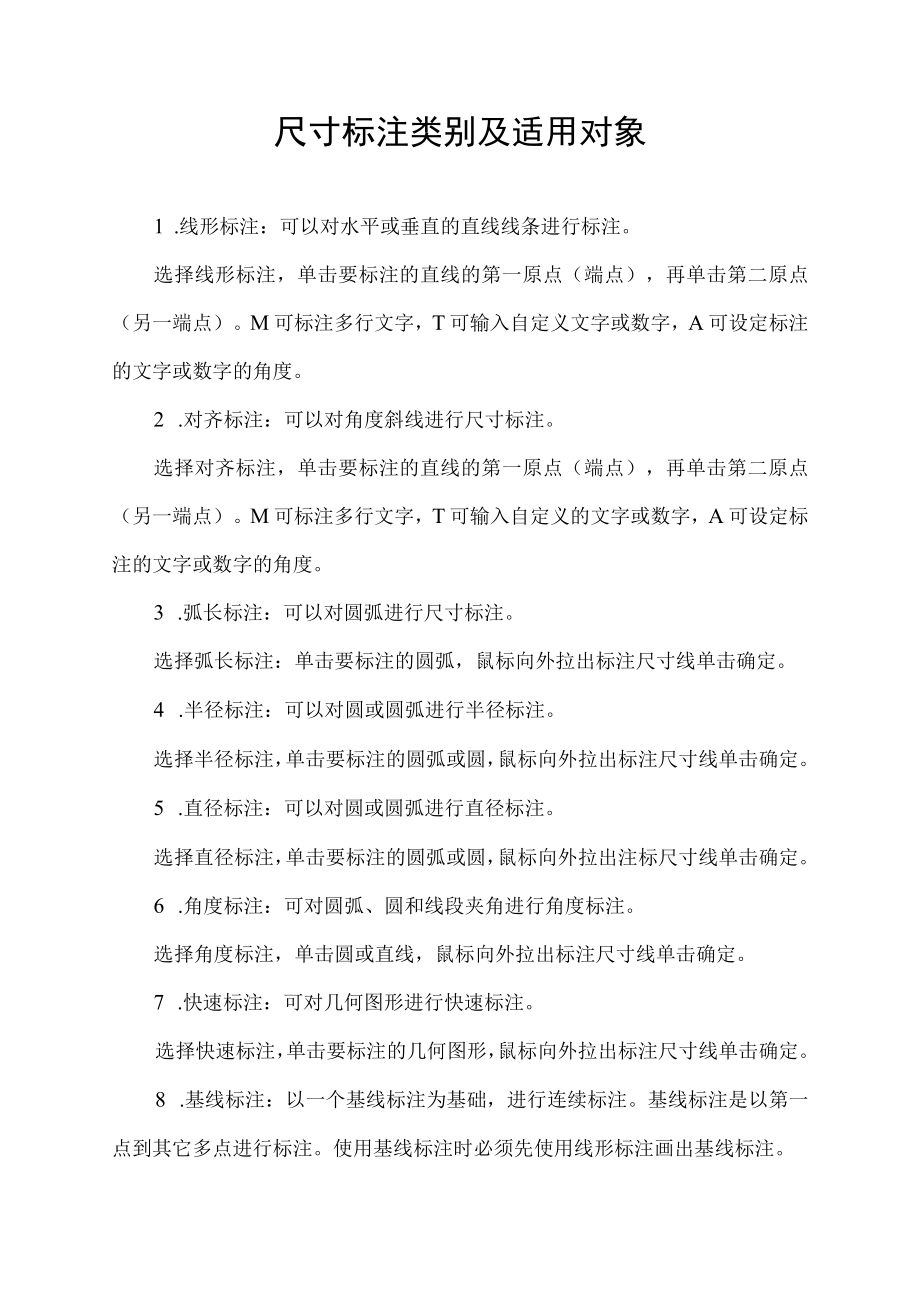
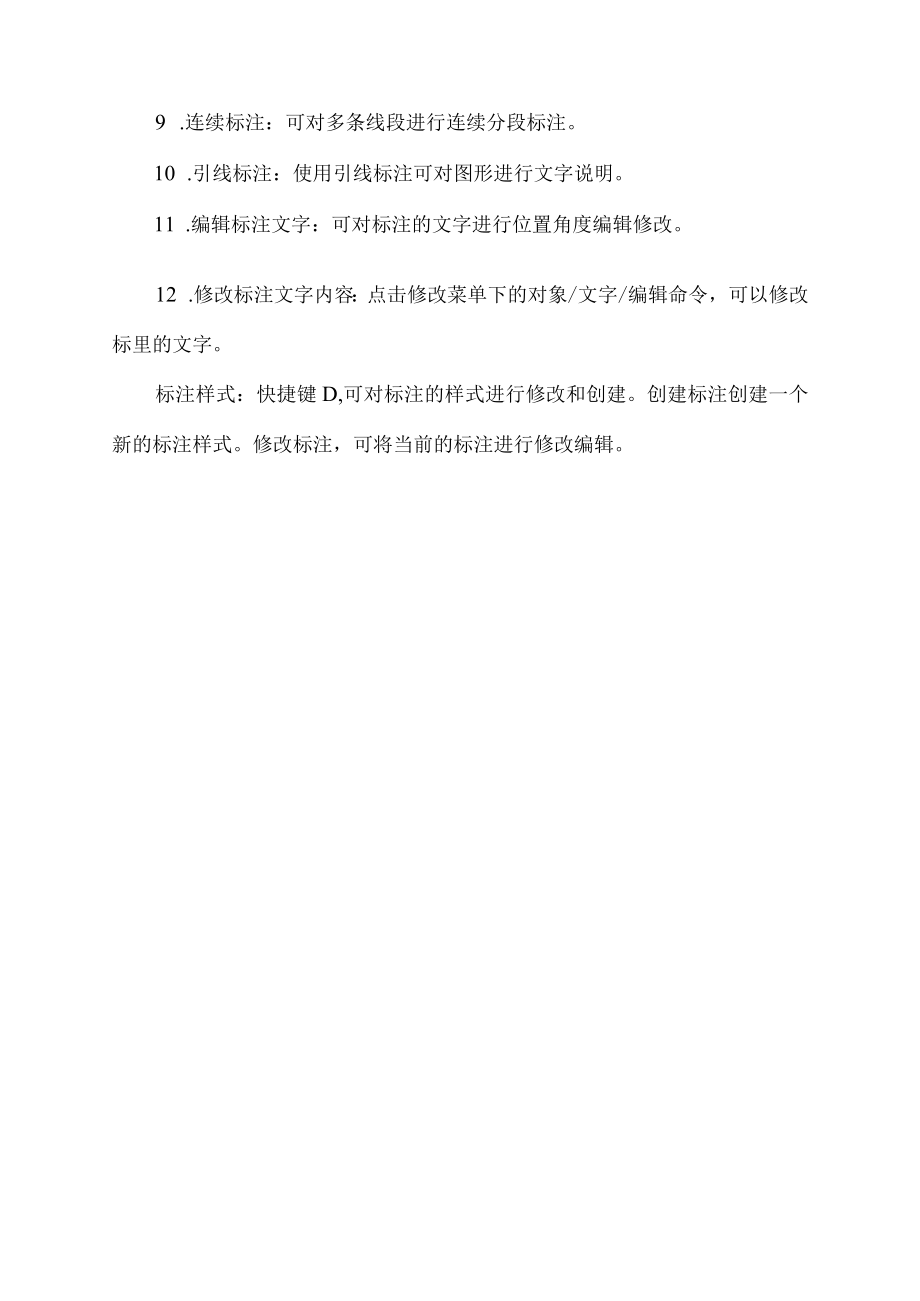
- 配套讲稿:
如PPT文件的首页显示word图标,表示该PPT已包含配套word讲稿。双击word图标可打开word文档。
- 特殊限制:
部分文档作品中含有的国旗、国徽等图片,仅作为作品整体效果示例展示,禁止商用。设计者仅对作品中独创性部分享有著作权。
- 关 键 词:
- 尺寸 标注 类别 适用 对象
 第壹文秘所有资源均是用户自行上传分享,仅供网友学习交流,未经上传用户书面授权,请勿作他用。
第壹文秘所有资源均是用户自行上传分享,仅供网友学习交流,未经上传用户书面授权,请勿作他用。


 重点工作绩效评估自评表.docx
重点工作绩效评估自评表.docx
 中班美术《我是发型设计师》PPT课件教案中班美术-我是发型设计师.pptx
中班美术《我是发型设计师》PPT课件教案中班美术-我是发型设计师.pptx
